Excel: Popravite pogreške Datoteka je zaključana za uređivanje/u upotrebi
Pokazujemo vam kako sistemski administrator može osloboditi Microsoft Excel datoteku kako bi je drugi korisnik mogao uređivati.
Microsoft Excel podržava širok spektar složenih formula i funkcija, ali morate biti precizni pri njihovom unosu i odabiru različitih ćelija za korišćenje. Ako napravite bilo kakvu grešku, čak i malu tipografsku grešku, mogli biste videti poruku o grešci.
Ovaj vodič istražuje uobičajene greške u Excel formulama i načine za njihovo ispravljanje.
Sadržaj
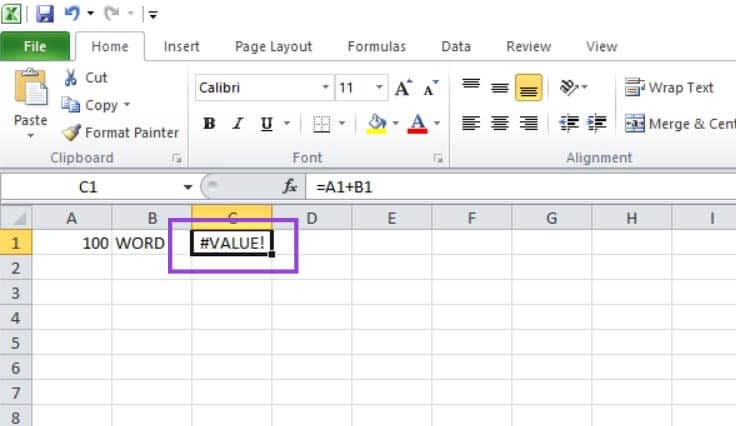
Ova greška se javlja iz nekoliko različitih razloga. Jedno od najčešćih objašnjenja je ako pokušavate da koristite formulu koja zahteva brojeve, ali ste odabrali ćeliju koja sadrži tekst. Kao u osnovnom primeru iznad, gde ćelija C1 pokušava da sabere „100“ i „WORD“, što očigledno nema smisla. #VALUE! se takođe pojavljuje zbog pogrešno postavljenih zareza ili nepravilnih tipova vrednosti.
Da biste to ispravili, pogledajte funkciju koju pokušavate da koristite u ćeliji sa greškom. Zatim pregledajte svaku odgovarajuću ćeliju koja se navodi unutar funkcije da biste pronašli šta uzrokuje problem. Uobičajni razlozi za ovu grešku mogu biti neusklađenost tipa podataka (npr. tekst umesto broja), skriveni karakteri (npr. dodatni razmaci) i pogrešna referenca ćelije (formula koja se odnosi na pogrešne ćelije).

Ova se pojavljuje kada Excel ne prepoznaje naziv funkcije ili formule koju ste pokušali da koristite. To je gotovo uvek rezultat tipografske greške, kao što je upisivanje „SUMM“ umesto „SUM“ ili „AVERGE“ umesto „AVERAGE“.
Da biste to ispravili, dvostruko proverite pravopis bilo koje formule koju želite da koristite. Konsultujte ovu službenu listu Excel formula da potvrdite pravilan pravopis, a zatim to ispravite.
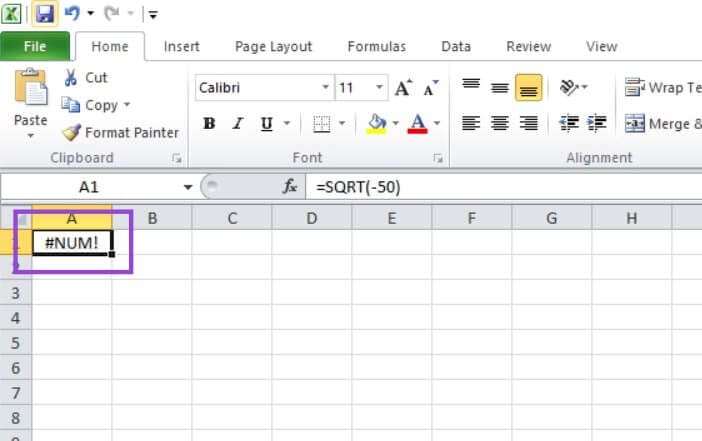
Ova greška se prikazuje kada je broj prevelik ili na neki način nemoguć za Excel da prikaže u ćeliji. Može se desiti kada radite sa veoma velikim računicama ili pokušavate da uradite nešto matematički nemoguće, kao što je izračunavanje kvadratnog korena negativnog broja (kao na snimku ekrana).
Da biste to ispravili, ili treba da prilagodite brojeve ili formule sa kojima radite kako biste stvorili manju ili realističnu krajnju vrednost. Ili kliknite na „Datoteka“, zatim „Opcije“, zatim „Formule“ i kliknite da omogućite podešavanje „iterativnog računanja“.
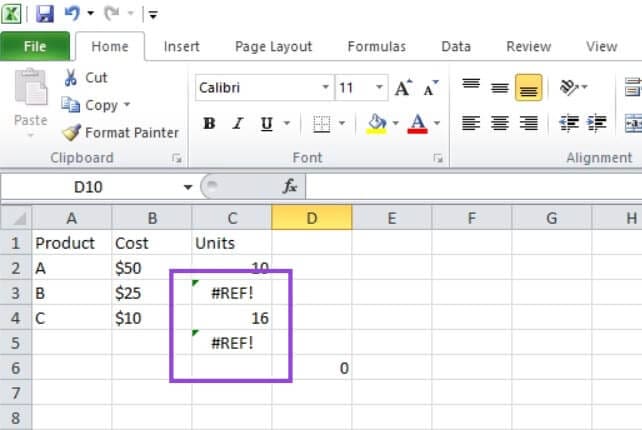
Ovo može biti komplikovano za razumevanje, ali dešava se zato što se referencirate na ćeliju ili opseg koji više ne postoji ili nije valjan. Na primer, mogli ste da napravite formulu sa određenim skupom ćelija, a zatim obrisali jednu od kolona ili redova koji su uključeni u izračunavanje, što dovodi do greške #REF! jer Excel više nema pristup ćelijama koje su mu potrebne.
Ispravljanje ovoga može biti teško, ali ako ste upravo videli da se greška #REF! pojavila, pritisnite Ctrl i Z da poništite bilo koju promenu koju ste napravili koja je uzrokovala njeno pojavljivanje. Zatim, ponovo procenite kako možete promeniti svoju tabelu bez uticaja na postojeću formulu. Ako ne znate kada se greška pojavila, morate pažljivo pregledati formulu u ćeliji koja prikazuje grešku i proveriti relevantne reference ćelija kako biste videli koji deo ne odgovara.
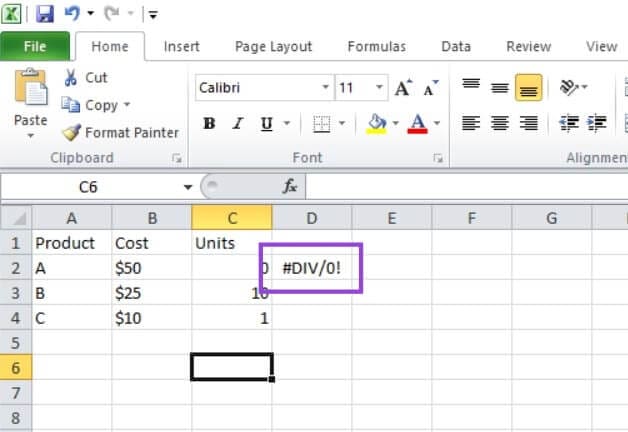
Ovo je jedna od jednostavnijih poruka o grešci za razumevanje, i samopročišljavajuća je. Pojavljuje se kada pokušavate nešto da podelite sa nulom, što nije moguće.
Pronađite uvredljiv „0“ i ili ga uklonite, prilagodite ga drugom broju, ili prepravite svoju formulu tako da ne uključuje nikakvo deljenje sa nulom.
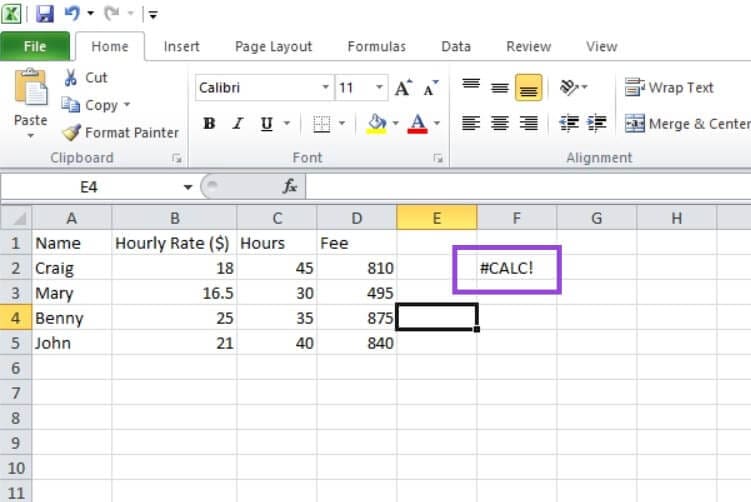
Ovaj kod greške predstavlja problem sa računom ili nemogućnost. Na primer, kada pokušavate da koristite funkciju a da ne navedete odgovarajuće ćelije, posebno kada radite sa funkcijama „LAMBDA“ ili „FILTER“.
Ako koristite „LAMBDA“, pobrinite se da uključite uzorak ćelija unutar zagrade kako biste ovoj funkciji dali podatke s kojima može raditi. Ako koristite „FILTER“, dodajte argument „if_empty“ kako biste se pozabavili situacijama u kojima funkcija FILTER može vratiti prazan niz. Ovo pomaže u sprečavanju greške #CALC! da utiče na naredne proračune. Za druge formule, pregledajte ih korak po korak i proverite bilo kakve nesuglasice koje uzrokuju grešku.
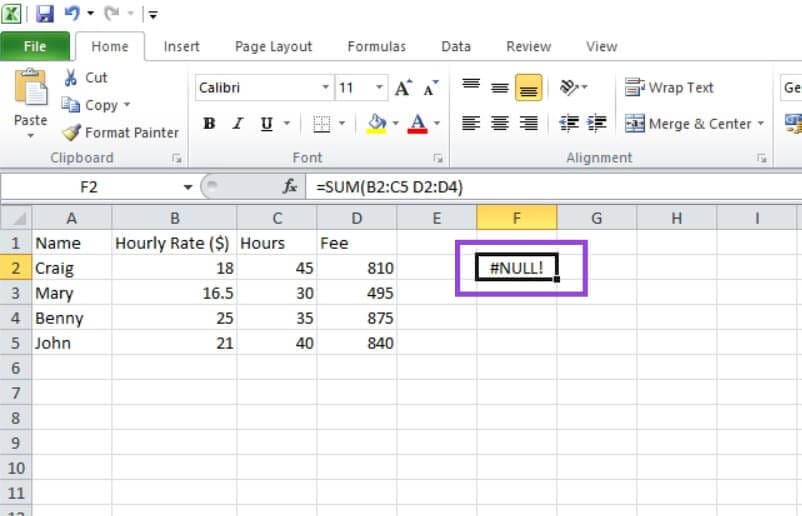
Ova greška se može pojaviti iz nekoliko razloga, ali najčešće je rezultat zaboravljanja zareza ili dvotačke od strane korisnika i upisivanja razmaka umesto toga. Kao u gornjem primeru, gde funkcija „SUM“ treba da ima zarez koji razdvaja dve grupe – B2:C5 i D2:D4 – ali je korišćen razmak, pa Excel ne zna iz kojih ćelija treba da izvlači podatke.
Pregledajte formulu sa kojom radite i pobrinite se da koristite ispravne razdvajivače – obično zareze, a ponekad i dvotačke – između grupa ćelija, a ne razmake.
Pokazujemo vam kako sistemski administrator može osloboditi Microsoft Excel datoteku kako bi je drugi korisnik mogao uređivati.
Naučite kako omogućiti ili onemogućiti prikaz formula u ćelijama u Microsoft Excelu.
Vodič koji pokazuje kako omogućiti upisivanje znaka kose crte (/) u Microsoft Excel tablicama.
Naučite kako zaključati i otključati ćelije u Microsoft Excel 365 uz ovaj vodič.
Prisilite poruku na vašim Microsoft Excel za Office 365 datotekama koja kaže Otvori kao samo za čitanje uz ovaj vodič.
Saznajte više o uobičajenim greškama u formulama Excel-a, poput #VALUE! i #NAME!, zašto se javljaju i kako ih ispraviti.
Pokazujemo vam kako sistemski administrator može osloboditi Microsoft Excel datoteku kako bi je drugi korisnik mogao uređivati.
Microsoftova podrška je tražila da podijelite zapisnik grešaka iz aplikacije Outlook, ali ne znate kako? Ovdje pronađite korake za globalno zapisivanje i napredno zapisivanje u Outlooku.
Želite predstaviti slajdove bez nadzora na poslovnom sastanku ili sajmu? Ovdje naučite kako omogućiti kiosk način rada u PowerPoint 365.
Priručnik koji objašnjava kako dodati opciju Email na alatnu traku Microsoft Excela i Worda 365.
Saznajte kako kreirati makro u Wordu kako biste olakšali izvršavanje najčešće korištenih funkcija u kraćem vremenu.
Prikazujemo vam kako postaviti automatsku poruku iz ureda u Microsoft Outlooku ili Outlook Web Accessu.
Saznajte zašto se kod pogreške 0x80040305 pojavljuje i kako ga ispraviti kako biste ponovo mogli slati emailove iz Outlooka.
Naučite kako omogućiti ili onemogućiti prikaz formula u ćelijama u Microsoft Excelu.
Omogućite ili onemogućite funkciju automatskog spremanja u Microsoft Outlook 365 koja automatski sprema e-poruke u mapu Nacrti.
Riješite četiri najčešća problema s Microsoft OneDriveom uz ovu zbirku rješenja kako biste svoj cloud storage ponovo pravilno pokrenuli.







